DXGI_ERROR_DEVICE_HUNG Hatasını Düzeltmenin 9 Etkili Yolu

DirectX DXGI_ERROR_DEVICE_HUNG 0x887A0006 hatasını grafik sürücülerini ve DirectX

Stardew Valley, 10 üzerinden 10 puan alan bir çiftçilik simülasyon oyunudur. Rahatlatıcı ortamı nedeniyle bu oyun, oyun dünyasında sadece bu kadar değil, aynı zamanda heyecan verici oyun içi aktiviteleriyle de ünlüdür. Oyun 2016 yılında piyasaya sürüldü ve Windows, Nintendo Switch, PlayStation Vita, PlayStation 4, Xbox One, Android, Linux, macOS ve iOS platformları için mevcut.
Oyunu başlatırken, birkaç oyuncu Stardew Valley Won't Launch Error hatası alıyor . Üzerine tıkladıktan sonra hiçbir şey olmuyor. Görev Yöneticisi'ndeki işlem bile eksik. Siz de aynı sorunla uğraşıyorsanız endişelenmeyin - bu ayrıntılı makalede, bu sorunu tamamen çözmek için tüm etkili çözümleri bulacaksınız. Devam etmeden önce, bu sorunun arkasındaki yaygın nedenlerden bazılarını tartışalım.
Hadi başlayalım…
Stardew Valley'in Hata Başlatmamasına Neden Olan Nedir?
Stardew Valley'in başlamaması sorunu, çoğunlukla Steam istemcisini kullanarak bir oyun başlattığınızda ortaya çıkar. Sizi Stardew Valley'i başlatmaktan alıkoyan nedir? Birkaç Oyuncu raporunu analiz ettikten sonra, Stardew Valley'i başlatmanızı engelleyebilecek aşağıdaki faktörleri özetledik:
Bu sayının arkasındaki tüm kursları okuduktan sonra, Stardew Valley'in Windows 10 sorununu başlatmaması için bazı En Etkili Sorun Giderme çözümlerini tartışalım.
Stardew Valley PC'de Başlamıyor Nasıl Onarılır?
İşte bu sorunu çözmek için Temel ve gelişmiş çözümler. Bu yüzden tüm çözümleri tek tek okuyun ve tüm talimatları dikkatlice izleyin:
İçindekiler
1. Çözüm: Oyun Sunucusu Sorunlarını Kontrol Edin
Tüm çevrimiçi oyunlarda, özellikle çok oyunculu oyunlarda, teknolojik arızalar, aktif kullanıcıların fazlalığı veya bakım çalışmaları nedeniyle sunucu kesintisi olur. Sonuç olarak, oyun sunucularının kapalı olması veya düzgün çalışmaması, servis bakımı veya yeni yama güncellemesi olması çok muhtemeldir. Bu durumda yine de oyun sunucusunun aktif ve çalışır durumda olup olmadığını kontrol etmeniz gerekecektir.
Oyun Sunucusu ile ilgili herhangi bir sorun bulamazsanız, o zaman aşağıda verilen çözüme geçin.
2. Çözüm: Oyununuzu Güncelleyin
Oyunculara göre sisteme hoparlör veya kulaklık bağlayarak sorunlarını çözmüşler. Stardew Valley oynamak için aktif bir ses kaynağına ihtiyacınız var. Ancak geliştirici ekip, sorunu 1.4 güncellemelerinde düzeltti. Yani eski sürümü oynuyorsanız ve bu sorunla karşı karşıyaysanız oyunu güncellemeniz sorundan kurtulmanıza yardımcı olacaktır.
Çözüm 3: Ses Çıkış Aygıtını Açın.
Kulaklıklar, hoparlörler, ev sinema sistemi vb. dahil herhangi bir cihazı kullanabilirsiniz. Yalnızca iki ana sorun vardır:
4. Çözüm: Wi-Fi'den LAN'a geçin

Oynamak için kablosuz bağlantı kullanıyorsanız, cihazınızı İnternet'e bağlamak için bir Wi-Fi ağına veya modeme ihtiyacınız vardır. Yavaş internet bağlantısı veya hatalı internet ayarları nedeniyle çoğu zaman sunucu bağlantı sorunlarına yol açabilir. Bu durumda, internet hızınızı ve LAN gibi kablolu bağlantınızı kontrol etmenizi, iyi durumda olup olmadığını veya LAN kablosunu bağlantı noktasına doğru şekilde takıp takmadığınızı kontrol etmenizi öneririz. Ayrıca Alt Ağ Maskesini, IP adresini ve DNS'yi de kontrol edin. Her şeyi bitirdikten sonra gitmeye hazırsınız. Ancak yine de aynı sorunla karşı karşıyaysanız, bir sonraki çözüme geçin.
5. Çözüm: Oyunu Yönetici Olarak Çalıştırın
Stardew Valley'in Windows 10'u başlatmaması sorununu çözmek için oyunu yönetici olarak çalıştırmayı deneyin . Devam etmeden önce yönetici hesabını etkinleştirdiğinizden emin olun. Bazen arka planda çalışan çok fazla hizmet, oyunun düzgün şekilde başlatılmasını engelleyebilir. Bu sorunu çözmek için Stardew Valley oyununu yönetici olarak başlatmanız gerekir. Bunu yapmak için aşağıda verilen talimatları izleyin:


Bunu yaptıktan sonra, Şimdi oyunu açın ve sorunun çözülüp çözülmediğini kontrol edin.
6. Çözüm: Güvenlik Duvarını veya Antivirüs Yazılımını Bilgisayarınızdan Devre Dışı Bırakın
Windows 10 PC'niz için virüsten koruma veya güvenlik duvarı yazılımı kullanıyorsanız, bir yerde çakışma şansı vardır, çünkü bunlardan biri Stardew vadisi oyununuzun düzgün çalışmasını engelliyor.
Genellikle, güvenlik duvarı veya antivirüs uygulamaları, bilgisayarınızda iyi bir internet bağlantınız olduğunda bile oyun sunucularının çevrimiçi olmasını engeller. Bu durumda, virüsten koruma programını devre dışı bırakmak veya bir baypas oluşturmak yardımcı olacaktır.
Ancak, virüsten koruma veya güvenlik duvarı programınızı kaldırmanın bilgisayarınızı ek risklere veya güvenlik açıklarına maruz bırakacağını bilmelisiniz. Bu nedenle, yazılımı tamamen kaldırmak için aşağıda verilen talimatı izleyin:
Bilgisayarınızın güvenlik duvarını veya antivirüs korumasını devre dışı bırakmak istemiyorsanız. Ardından, oyun oynamaya/Steam'e kolayca izin vermek için virüsten koruma veya güvenlik duvarı programınıza bir dışlama ayarlamayı düşünün.
7. Çözüm: d3d9.dll'yi güncelleyin
Güncellenmemiş d3d9.dll dosyası bu sorunun ana nedenlerinden biri olabilir. Bunu güncellemek için bu .dll Dosyasının iyi durumda olduğunu bilmelisiniz. İnternetten indirirseniz, muhtemelen PC'niz için tehlikeli olabilecek kötü amaçlı yazılım veya virüs içerir. Bu nedenle, d3d9.dll'nizi güncelleyebilmeniz için aşağıdaki talimatları izleyin.
C:\Windows\System32.
C:\Windows\SysWOW64
Çözüm 8: Microsoft XNA'yı yükleyin
Temel olarak, oyunlar Microsoft XNA çerçevesini kullanır. Stardew Valley de oyunu başlatmak için bu çerçeveyi kullanıyor. Yani çerçeve eksikse oyun başlamaz. Sorunu çözmek için Microsoft XNA'nın en son sürümünü kullandığınızdan emin olmanız gerekir.

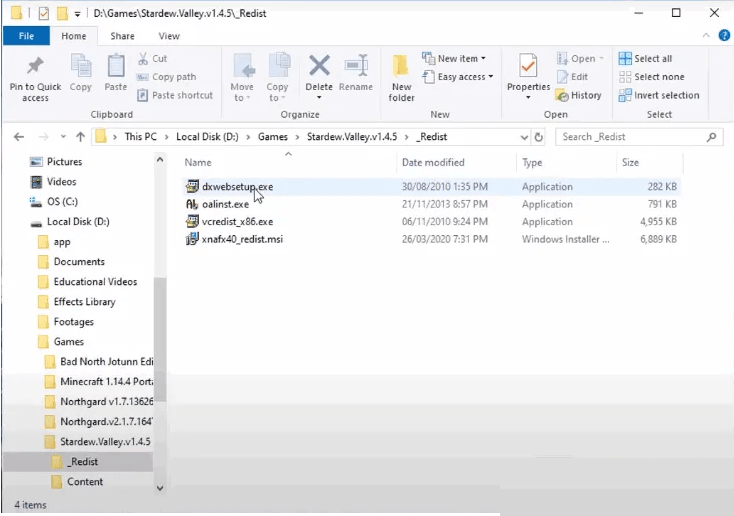
Oyun normal şekilde başlamalıdır. Microsoft XNA çerçevesini indirmekle uğraşmayın. Microsoft, resmi sitesinden kaldırdı.
9. Çözüm: VPN'i Devre Dışı Bırakın
VPN bir Sanal Özel Ağdır ve hizmet temel olarak herhangi bir gizlilik, gerçek IP adresi veya ağ bağlantısı olmadan oturum açmanız için size anonim bir kimlik sağlar. VPN ayrıca mevcut İnternet Protokolünüz üzerinde neredeyse izlenemeyen bir katman veya maske oluşturur. Kullanıcılar, bölgesel sınırlamalar nedeniyle mümkün olmayabilecek tüm sitelere veya çevrimiçi içeriğe de erişebilirler.
Yani PC'nizde hangi VPN hizmetini kullanırsanız kullanın, oyun sunucusuna çevrimiçi bağlanmada sorun yaşarsınız. Ardından, hizmeti geçici olarak devre dışı bırakmayı da deneyin. Bunu yaptığınızda, bilgisayarınızı yeniden başlatın ve oyunu yeniden başlatmayı deneyin.
Çözüm 10: Sürücünüzü güncelleyin
Stardew Valley gibi en sevdiğiniz oyunlarla daha iyi bir deneyim yaşamak istiyorsanız, PC sürücülerinizin güncellendiğinden emin olun. Güncellenmiş sürücüler, sisteminizi sayısız sorundan kurtarabilir ve bilgisayarınızın sorunsuz çalışmasını sağlayabilir. Her neyse, Windows 10 size her zaman en son sürümü sunmaz. Bu yüzden endişelenmeyin, aşağıdaki otomatik ve manuel çözümleri kullanarak sürücünüzü güncelleyebilirsiniz.
Sürücüleri Manuel Olarak Güncelleyin
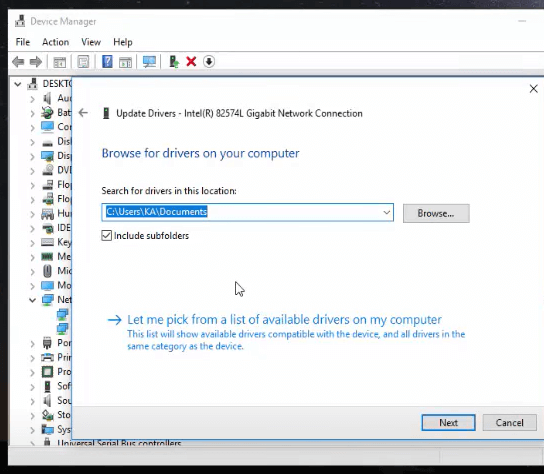
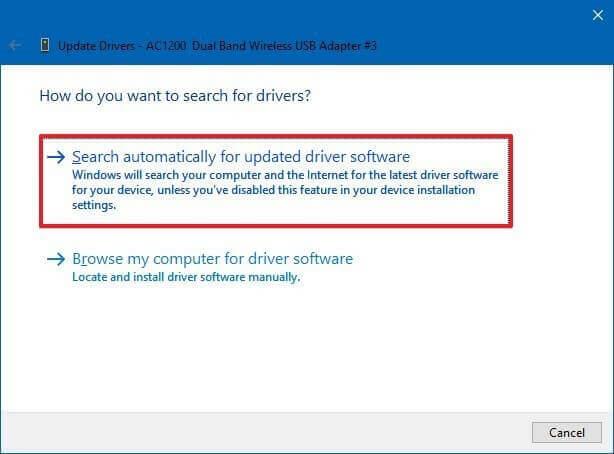
Bunun dışında manuel çözümü takip etmek istemiyorsanız. O zaman merak etmeyin otomatik çözümü takip edin. Burada, güçlü üçüncü taraf aracı Driver Easy'yi kullanmanızı tavsiye ederim . Bu, birkaç tıklamayla yalnızca bir kez tarayarak sürücüyü otomatik olarak günceller.
Sürücüleri otomatik olarak güncellemek için Driver Easy'yi edinin
Çözüm 11: Steam'de Başlatma Seçeneklerini Ayarlayın
Steam başlatma seçeneklerini yapılandırmak, Stardew Valley için kullanılabilir bir düzeltme olacaktır. Bu nedenle, verilen talimatları izleyin:

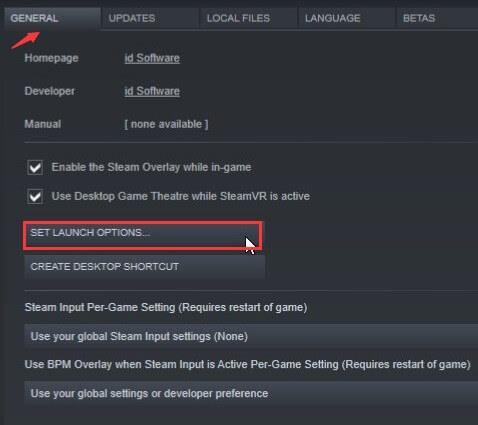
Çözüm 12: Steam'de Oyun Önbelleğinin Bütünlüğünü Doğrulayın
Bu çözümde Stardew Valley Oyununun Bütünlüğünü doğrulamanızı tavsiye ederim. Bunu yapmak için aşağıda verilen talimatı izleyin:


Mac kullanıcıları için
Oyun klasörüne erişim izni vermediyseniz bu hatayla karşılaşabilirsiniz. Bu sorunu gidermek için aşağıda verilen adımları izleyin:
Stardew Valley'i çalıştırın ve sorunun devam edip etmediğini kontrol edin.
Çözüm 13: Stardew Oyun Dosyalarını Silin ve Steam'e Kaydedin
Bu sizin için işe yarayacaktır, ancak işe yaramazsa, bir adımı atlamış olabilirsiniz, bu nedenle sorunu çözmek için aşağıdaki adımları dikkatlice izleyin.
Çözüm 14: Microsoft Visual C++'ı Yeniden Yükleyin
Bazen Microsoft Visual C++ nedeniyle bu sorunla karşılaşabilirsiniz. Bu nedenle, bu çözümde Microsoft Visual C++'ı Windows PC'nizden kaldırmanızı ve ardından yeniden yüklemenizi öneririm. Bunu yapmak için aşağıda verilen talimatı doğru bir şekilde izleyin:
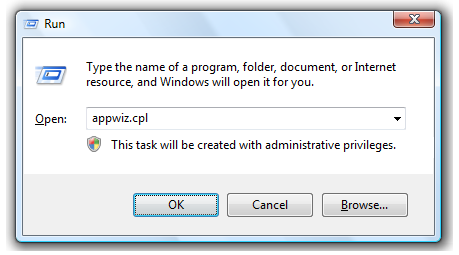
Kurulum prosedürü tamamlandıktan sonra Stardew Valley'in başlatılıp başlatılmadığını kontrol edin.
Çözüm 15: Başlatıcı Ayarları Klasörünü Silin
Kullanıcının başlatma tercihleri Stardew Valley'deki özel bir dosyada saklanır, ancak bu dosya Stardew Valley'in PC'de Başlatılmaması hatasının nedeni olabilir. Sorunu çözmek için başlatıcı tercihleri dosyasını kaldırın.

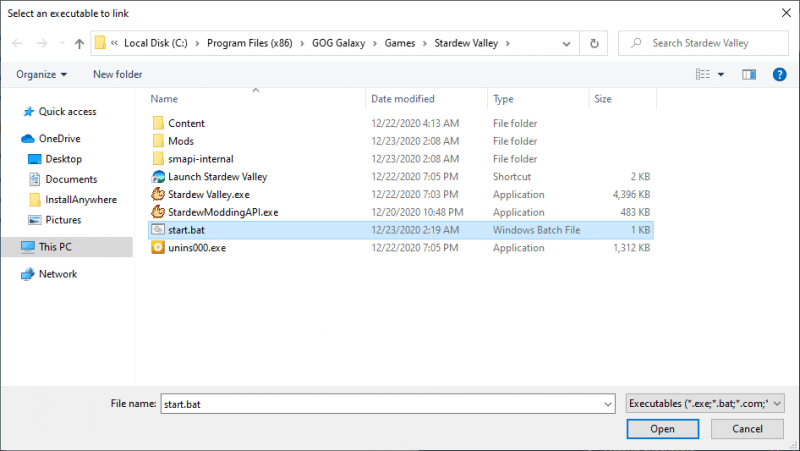
Önerilen çözüm: Windows PC'nizi Optimize Edin ve PC'nizi Hatasız Hale Getirin.
Windows PC/dizüstü bilgisayarınız sorun yaşıyorsa ve birkaç inatçı hata alıyorsanız, Bu durumda PC Repair Tool'u denemenizi tavsiye ederim .
Bu güçlü araç yalnızca PC ile ilgili sorunu düzeltmekle kalmaz, aynı zamanda birkaç DLL hatasını, kayıt defteri hatalarını, güncelleme hatalarını, sistem dosyası onarımını da düzeltir ve ayrıca sisteminizi virüslerden veya kötü amaçlı yazılım saldırılarına karşı korur. Sadece bir kez tarayarak hataları algılar ve düzeltir.
Windows Bilgisayarınızda Hatalardan Kurtulmak için PC Onarım Aracını Alın
Çözüm:
Bu nedenle, burada Windows 10 PC'nizde Stardew Valley Won't Launch'tan kurtulmak için deneyebileceğiniz en iyi çözümleri sağlamak için elimden gelenin en iyisini yapmaya çalıştım . Yukarıda belirtilen tüm çözümlerin gerçekleştirilmesi kolaydır ve teknik olmayan bir kullanıcı tarafından bile gerçekleştirilebilir.
Umarım bu çözümler, Windows 10 PC'nizde bu sorunu çözmenize yardımcı olur. Oyunda Stardew Valley Nexus Modlarını kullanarak Stardew Valley oyununu daha heyecanlı hale getirebilirsiniz .
Teşekkür ederim!!!
MacBook'unuzda, oyunun çalışması için yazması gereken bir klasöre oyun erişimini düzgün şekilde vermemiş olabilirsiniz. Bu nedenle, bu adımda, mac terminalinin içinde, klasöre erişmenizi sağlayacak bir komut çalıştıracağız ve hata düzeltilecektir. Bunun için:
Mac'inizde sağ üstte olması gereken “Ara” simgesine tıklayın .
Arama çubuğuna “Terminal” yazın ve ilk seçeneğe tıklayın.
"Terminal" için arama yapın
Terminalin içine aşağıdaki komutu yazın ve MacBook'unuzda çalıştırmak için “Enter” tuşuna basın. “Kullanıcı” yı “Kullanıcı Adınızla ” değiştirdiğinizden emin olun .
sudo chown -v “$KULLANICI” ~/.config
Bu komutu yürüttükten sonra oyunun Mac'inizde çalışıp çalışmadığını kontrol edin.
DirectX DXGI_ERROR_DEVICE_HUNG 0x887A0006 hatasını grafik sürücülerini ve DirectX
Omegle
Kimlik bilgilerinizle uğraşmak yanlış veya süresi dolmuş. Lütfen tekrar deneyin veya şifre hatanızı sıfırlayın, ardından burada verilen düzeltmeleri izleyin…
DirectX güncelleme, çözünürlük ayarlarını yapılandırma ve diğer düzeltmeler ile Red Dead Redemption 2 Tam Ekran Çalışmıyor sorununu çözün.
Amazon Fire TV
Sims 4 Sim uyku sorunu ile ilgili kesin çözümler ve ipuçları için makaleyi okuyun. Sim
Facebook Messenger
Realtek PCIe GBE Ailesi Denetleyicinizin Neden Çalışmadığını Bilin. Realtek PCIe GBE ailesi denetleyici sorununu çözmeye yönelik düzeltmelerle birlikte.
Slayttan slayda atlamak yerine sunumunuzu daha keyifli hale getirebilirsiniz. PowerPoint
Apple Kimliği mesajınızı ayarlamak birkaç dakika sürebilir mesajını alırsanız, telefonunuzu yeniden başlatmayı deneyin veya daha fazla zaman verin. Burada daha fazla adım:


![Red Dead Redemption 2 Tam Ekran Çalışmıyor [6 DÜZELTME] Red Dead Redemption 2 Tam Ekran Çalışmıyor [6 DÜZELTME]](https://luckytemplates.com/resources1/images2/image-5310-0408150314995.jpg)

![Sims 4 Sim Uyuyamıyor Sorunu Nasıl Çözülür? [KANITLANMIŞ YOLLAR] Sims 4 Sim Uyuyamıyor Sorunu Nasıl Çözülür? [KANITLANMIŞ YOLLAR]](https://luckytemplates.com/resources1/images2/image-6501-0408151119374.png)


